Excel2000 应用案例之四十九
10.5 日常工作自动化
在日常工作中,有些操作,甚至可能是一些较为复杂的操作需要经常进行,为了有效地提高工作效率,减少差错,可以利用Excel 2000提供的宏使得上述操作自动完成。宏是Excel的重要组成部分。学好用好宏,可以更方便地操作Excel,更好地控制Excel,进一步深入发掘Excel的强大功能,全面提高应用Excel的水平。
10.5.1 宏的基本概念
所谓宏实际上是一种计算机程序语言。早期的宏是模仿用户界面的,实质上就是一些按键的组合,再加上一些类似于Basic语言中的INPUT、IF…THEN…ELSE等语句的宏命令。例如,宏命令“RNC”相当于用户键入R(区域“Range”)、N(名称“Name”)、C(创建“Create”),执行的是创建区域名称的操作。这样的宏不仅难以阅读,而且也与图形用户界面不适应。以后逐渐开始使用独立于用户界面的宏语言。例如在Excel 4.0版中至少有三种不同的方法复制一个区域:使用[Ctrl]+[C]复合键;使用工具栏中的复制工具按钮;使用编辑菜单中的复制命令。所有这些用户操作序列都被翻译成单一的宏函数,=COPY( )。这样的宏的主要缺点是Excel宏只能用于Excel,而无法适应其它应用程序。从Excel 5.0开始使用VBA(Visual Basic for Application)作为宏语言。Excel 2000使用的是与Visual Basic 6.0兼容的面向整个Office 2000各应用程序的VBA。Visual Basic是Windows环境下开发应用程序的一种通用程序设计语言,功能强大,直观易用。而VBA是在Visual Basic程序设计语言的基础上,增加了对相应软件不同对象的控制功能。例如关于Excel工作簿、工作表、区域、数据透视表等对象的属性、事件和方法。
在Excel 2000中,宏都是由一个个过程构成。具体分为三类:Function过程、Sub过程和Property过程,也称作函数宏、命令宏和属性宏。其中Function过程用于创建自定义函数,Property过程主要用来创建和操作自定义属性,对这两种过程本章不进一步介绍。以下主要通过股票行情分析中的应用,介绍创建和应用命令宏的方法。
10.5.2 录制宏
所谓命令宏是指能独立完成一些特定操作的一段VBA程序。例如要创建一个命令宏,将单元格区域A2:E2的格式设置成货币样式,并清除工作表中的网格线,则相应的命令宏如下所示:
Sub Example( )
Range("A2:E2").Select
Selection.Style = "Currency"
ActiveWindow.DisplayGridlines = False
End Sub
该命令宏的第1句使用Range对象的Select方法,实际上是执行选定A1:F1单元格区域的操作。第2句修改Selection的Style属性,实际上是执行将选定对象的样式设置为货币样式的操作。最后一句修改ActiveWindow对象的DisplayGridlines属性,将其设置为False,实际上是取消当前活动窗口的表格线。
从上例可以看出用VBA创建命令宏的大致特点。显然要创建操作较为复杂的命令宏,需要熟悉Excel的各种对象,掌握VBA提供的各种语句、函数、方法和属性等内容,还需要具备一定的程序设计的能力。这对于一般用户,特别是对于非计算机专业的用户,是较为困难的。即使对于掌握了VBA的用户,逐字逐句地编写VBA,也是相当辛苦的工作。为此,Excel提供了记录宏的功能,可以录制用户执行的操作,自动生成有关的命令宏。例如,股票行情数据清单如本章开始处的图10-1所示。要创建有关建立股票排行榜的命令宏,其操作步骤如下:
首先单击视图菜单中的工具栏命令中的Visual Basic。Visual Basic工具栏出现在屏幕上。如图10-31所示。
![]()
图10-31
单击Visual Basic工具栏上的录制宏按钮
在宏名框中键入要录制的宏的名字,并根据需要输入说明的内容。本例在宏名框中输入“涨幅”替换默认的宏名;在说明框中键入“筛选涨幅为前5名的股票”替换默认的说明描述。如图10-32所示。单击确定。
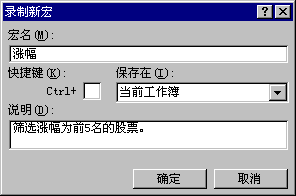
图10-32
这时状态栏出现录制字样,并出现停止录制工具栏。此后所进行的操作,Excel 2000将自动记录下来,并将其转换成相应的命令宏。
执行一遍筛选涨幅前5名的操作。注意,为了保证宏无论在什么情况下都能正确的执行,操作的第1步应先选定股票数据清单所在的工作表,以及该工作表中股票数据所在的任意单元格。
单击停止录制按钮
这样就完成了录制宏的操作。要查看录制的宏的内容可单击Visual Basic工具栏上的Visual Basic编辑器按钮
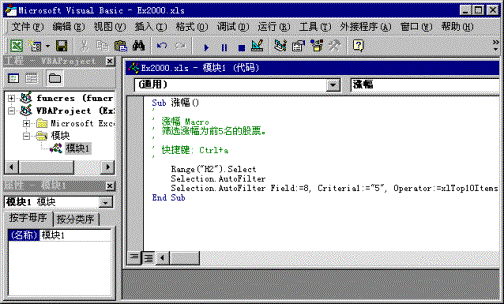
图10-33
在Visual Basic编辑器中可以查看、编辑以及调试VBA宏。在其中的代码窗口中,可以看到刚才录制的操作所对应的宏语句。使用宏记录器录制的宏通常都是机械的,录制完后可以根据需要修改它们,使其更通用、更简洁。为了增加宏的可读性,还可以在宏语句后面添加有关的说明或注释语句。如果创建的宏较为复杂,可以根据其执行的功能,将其分解成几个简单的宏,分别录制。然后再录制依次执行这几个宏的宏,将简单宏组装成功能更强的宏。
按照相同的步骤分别录制筛选跌幅前5名和成交量前5名的宏“跌幅”和“成交量”。
10.5.3 执行宏
当需要执行宏时,可以有多种方式。一般情况下可以直接执行;对于使用较为普遍的宏,可以为其建立工具栏或菜单命令,使其象Excel 的内部命令一样使用;还可以利用窗体控件,在工作表上建立有关命令宏的按钮,使其象应用系统一样工作。
1. 直接执行
直接执行宏的基本操作如下:单击Visual Baisc工具栏上的运行宏按钮
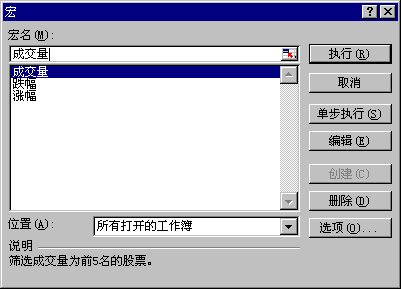
图10-34
在宏名列表中选定要执行的宏。这里选“成交量”宏。
单击执行按钮。
这时,宏将自动完成筛选成交量为前5名的股票的操作。
为了更方便地执行宏,可以在创建宏时指定快捷键,或是在图10-34的对话框中单击选项命令,为指定的宏填加快捷键。注意:[Ctrl]+<字母>复合键大多已经是某些操作的快捷键,所以最好使用[Ctrl]+[Shift]+<字母>的复合键形式定义宏的快捷键。定义快捷键时,[Ctrl]键为缺省的,故只需按[Shift]键和相应的字母键即可。例如可以分别指定[Ctrl]+[Shift]+A、[Ctrl]+[Shift]+B和[Ctrl]+[Shift]+C作为“涨幅”、“跌幅”和“成交量”三个宏的快捷键。这样以后当需要执行某个筛选操作时,只需按相应的快捷键即可。
(责任编辑:admin)




